Google, dù có thể chưa dẫn đầu trong cuộc đua AI, vẫn đang nỗ lực hết mình để đảm bảo các tính năng Trí tuệ Nhân tạo của hãng có mặt trên mọi ứng dụng và dịch vụ. Trợ lý AI Gemini của Google hiện đã có mặt trên hầu hết các điện thoại Android mới nhất, hoạt động như một công cụ hỗ trợ người dùng hiểu nội dung trên màn hình, đặt câu hỏi liên quan và nhiều hơn thế nữa. Giờ đây, gã khổng lồ công nghệ này có thể sẽ sớm giới thiệu một tính năng tương tự cho người dùng Windows, tận dụng một trong những tính năng cốt lõi của hệ điều hành này để tích hợp Google Gemini trên Windows.
Google Có Thể Sớm Tích Hợp Gemini Trực Tiếp Vào Khay Hệ Thống Windows
Theo phát hiện của leaker nổi tiếng u/Leopeva64-2 trên Reddit, Google đang phát triển một tính năng để giới thiệu widget Gemini cho người dùng Windows thông qua trình duyệt Google Chrome. Tính năng này hiện đang trong giai đoạn phát triển, vì vậy người dùng chưa thể kích hoạt hoặc sử dụng nó vào thời điểm hiện tại. Tuy nhiên, dựa trên mô tả của leaker, widget Gemini có thể được khởi chạy trên màn hình PC của bạn từ cả trình duyệt web Chrome lẫn từ phím tắt Gemini trong khay hệ thống Windows.
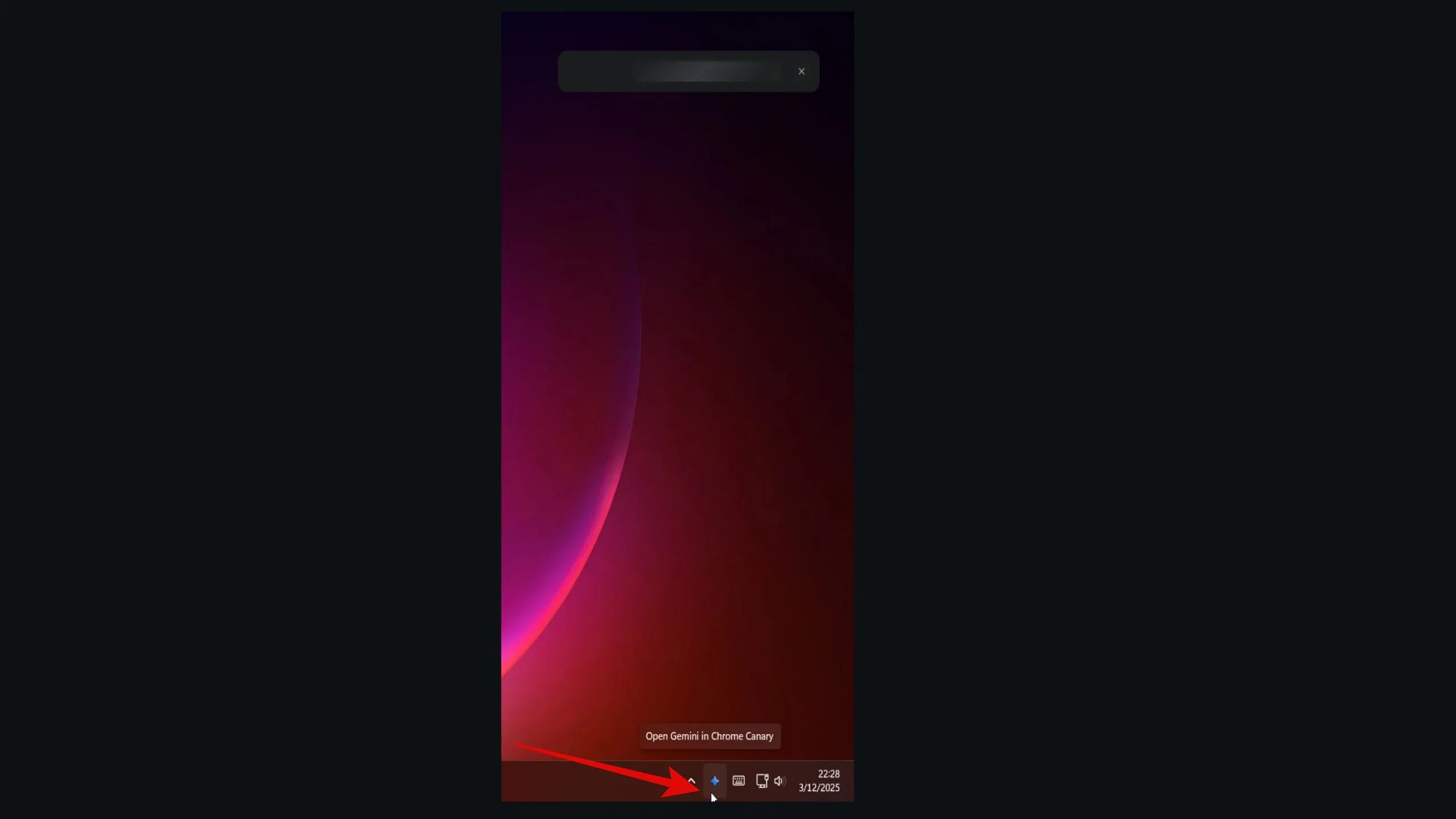 Biểu tượng Gemini AI trong khay hệ thống Windows
Biểu tượng Gemini AI trong khay hệ thống Windows
Điều tuyệt vời về tính năng này là nó không bị ép buộc đối với người dùng. Khi được phát hành, bạn sẽ cần phải đồng ý trước khi widget này xuất hiện trên màn hình PC của mình bằng cách nhấp vào nút Gemini trên thanh tiêu đề của Chrome. Widget sẽ không xuất hiện nếu bạn không chấp nhận các điều khoản và điều kiện trong hộp thoại “First Run Experience”, xuất hiện sau khi bạn nhấp vào nút Gemini lần đầu tiên.
Sau khi chấp thuận, bạn sẽ có thể khởi chạy widget Gemini trực tiếp trong trình duyệt cũng như trên màn hình desktop. Điều đặc biệt là không nhất thiết phải mở trình duyệt Google Chrome để khởi chạy widget. Đây chính là lúc nút phím tắt Gemini trong khay hệ thống Windows trở nên hữu ích, cho phép bạn khởi chạy Gemini ngay cả khi Chrome đã đóng. Nếu muốn ẩn widget khỏi khay hệ thống, bạn chỉ cần nhấp chuột phải vào phím tắt Gemini và chọn Exit.
Vì tính năng này vẫn đang ở giai đoạn phát triển rất sớm, cách thức hoạt động chính xác của các widget vẫn chưa thực sự rõ ràng. Tuy nhiên, leaker khẳng định rằng nó sẽ hoạt động rất giống với lớp phủ Gemini trên điện thoại Android. Điều đó có nghĩa là bạn sẽ có một trường nhập văn bản và nút micro trong widget để đặt câu hỏi liên quan đến những gì bạn thấy trên màn hình PC hoặc có thể là các chủ đề khác. Hiện tại, thời điểm chính thức tính năng này ra mắt cho người dùng Chrome và Windows vẫn chưa được xác nhận.
Bảng Điều Khiển Phụ Gemini (Side Panel) Cũng Đang Được Phát Triển
Ngoài widget Gemini, Google cũng đang hướng tới việc giới thiệu một bảng điều khiển phụ Gemini (Gemini Side panel) trong trình duyệt Google Chrome, tương tự như bảng điều khiển phụ Copilot trong Microsoft Edge, theo những phát hiện mới nhất từ cùng một leaker. Tuy nhiên, không giống như trường hợp của widget Gemini, có vẻ như Google chưa đạt được nhiều tiến bộ đáng kể trong việc phát triển tính năng này, vì nó chỉ mới tồn tại ở dạng thử nghiệm (prototype). Tất cả những gì chúng ta biết về nó là sẽ có một nút trên thanh công cụ để khởi chạy bảng điều khiển phụ. Hy vọng rằng chúng ta sẽ sớm có thêm thông tin chi tiết liên quan đến cách thức hoạt động của cả hai tính năng này.
Việc tích hợp sâu Google Gemini trên Windows thông qua Chrome hứa hẹn sẽ mang lại trải nghiệm AI liền mạch và tiện lợi hơn cho người dùng PC. Hãy cùng chờ đợi những cập nhật chính thức từ Google trong tương lai gần!